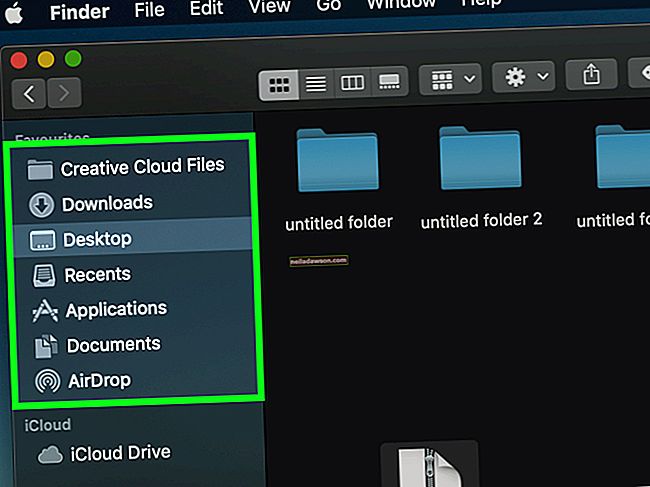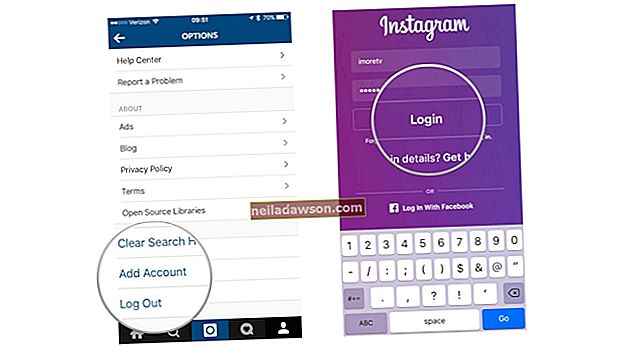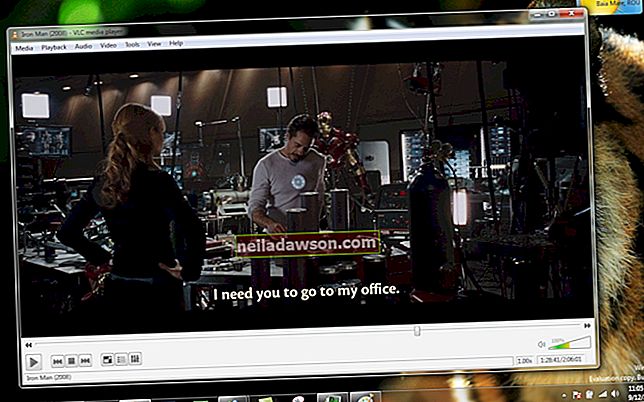Hvis du bruker en skriver via et kablet eller trådløst forretnings- eller hjemmenettverk, kommuniserer datamaskinen din med den ved hjelp av en internettprotokolladresse. Hvis du har problemer med skriveren, kan det hende du må finne skriverens IP-adresse for å finne skriveren i nettverket, sørg for at den fremdeles er tilkoblet og feilsøk eventuelle programmer. Du kan få tilgang til denne informasjonen via ledeteksten på en Windows- eller Mac-datamaskin.
Forstå nettverksskrivere og IP
Internett-protokollen er egentlig et språk datamaskiner bruker til å kommunisere over internett og andre nettverk, inkludert moderne hjem- og kontornettverk. Den tildeler hver datamaskin, smarttelefon, skriver eller annen enhet en numerisk adresse, for eksempel 192.168.0.1. Datamaskiner kan referere til hverandre ved hjelp av de menneskelesbare domenenavnene som vanligvis brukes til å få tilgang til nettsteder, for eksempel www.example.com, men disse blir til slutt oversatt til IP-adresser.
Hvis datamaskinen bruker webprotokollen, kalt hypertekstoverføringsprotokoll eller HTTP, for å kommunisere med en skriver, kan det hende du har et lokalt navn på en skriver, men som til slutt blir oversatt til en IP-adresse for HTTP-skriver for å levere utskriftsjobber og andre meldinger. til skriveren.
Når du tester om du har tilgang til en bestemt ressurs, for eksempel en skriver i nettverket, kan du sjekke om den faktisk har en IP-adresse, og om den adressen er tilgjengelig fra datamaskinen din. Det kan hjelpe deg med å avgjøre om du har et nettverksforbindelsesproblem eller et problem med datamaskinen eller den andre enheten.
Finn skriver på nettverk
På de fleste moderne datamaskiner kan du bruke et verktøy som heter netstat for å liste opp enhetene i nettverket ditt.
På Windows skriver du "cmd" i søkefeltet på Start-menyen eller oppgavelinjen, og klikker deretter på ikonet for å laste inn Windows-ledeteksten. Skriv "netstat" for å vise aktive tilkoblinger, som kan inkludere skriveren. Hvis du skriver "netstat -r", vil den vise informasjon om hvordan data blir rutet i nettverket ditt. Søk etter skriverens IP-adresse hvis du vet det eller enheter som bruker skriverens port, hvis du vet det.
På Mac, Linux eller andre Unix-systemer fungerer netstat-kommandoen vanligvis på samme måte og kan også brukes fra kommandolinjeskallet, selv om argumentene for kommandolinjen kan variere noe. Sjekk systemhåndboken for å se hvordan versjonen av netstat fungerer.
Bruk Windows PowerShell
Windows PowerShell er et kraftig kommandolinjeverktøy for enkel programmering samt tilgang til og innstilling av informasjon om datamaskinen din. Du kan bruke PowerShell til å finne en skriver i et nettverk ved å kjøre kommandoen Get-Printer.
Kjør "Get-Printer -full" for å få så mye informasjon som er tilgjengelig om hver skriver som er koblet til datamaskinen.
Ping skriveren
Hvis du vet eller bestemmer IP-adressen, kan du bruke kommandoen "ping" til å teste om datamaskinen din kan koble til den. Skriv "ping" ved ledeteksten etterfulgt av IP-adressen til skriveren. Datamaskinen din vil sende meldinger til skriveren som ber om svar, og vil indikere om svarene ble mottatt eller ikke.
Ping skal fungere på de fleste Windows-, Mac-, Linux- og andre Unix-systemer. Merk at hvis du ikke hører et svar fra skriveren din, kan det være at skriveren ikke er tilgjengelig i det hele tatt, eller at ping-meldinger er blokkert av brannmurinnstillinger på datamaskinen eller nettverket. Ta kontakt med IT-avdelingen din hvis du har en for å se om ping skal fungere i nettverket ditt.
Vær oppmerksom på at mens du finner ping-verktøy på nettet du kan bruke på nettet, vil disse ikke ha tilgang til det interne nettverket og vil sannsynligvis ikke hjelpe deg med å teste om skriveren din fungerer.